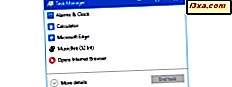Windows 10 sẽ được chính thức phát hành vào ngày 29 tháng 7 và, như Microsoft đã hứa, các chủ sở hữu hiện tại của một bản sao hợp pháp của Windows 7 hoặc Windows 8.1, có thể nâng cấp miễn phí. Ngay sau khi Microsoft công bố ngày phát hành của Windows 10, người dùng đủ điều kiện bắt đầu nhận được thông báo yêu cầu họ đặt trước bản sao của họ. Tuy nhiên, nhiều câu hỏi về quy trình này xuất hiện trên Internet, vì vậy chúng tôi nghĩ rằng bạn nên cho bạn thấy quy trình đặt chỗ này là gì và cách thức hoạt động của quy trình này. Băt đâu nao:
Bạn cần gì để có thể dự trữ nâng cấp Windows 10 miễn phí?
Trước hết, có một vài yêu cầu bạn cần để đáp ứng để có thể đặt trước và cuối cùng sử dụng Windows 10 trên thiết bị của bạn:
- Thiết bị của bạn phải đang chạy phiên bản Windows mới nhất với các bản cập nhật mới nhất. Điều đó có nghĩa là bạn chạy Windows 7 Gói Dịch vụ 1 hoặc Windows 8.1. Nếu bạn không biết bạn đang sử dụng phiên bản Windows nào, bài viết này sẽ giúp bạn: Cách xác định phiên bản Windows nào bạn đã cài đặt.
- Để có thể dự trữ nâng cấp miễn phí lên Windows 10, bạn cần cài đặt bản cập nhật Windows: KB3035583. Nếu bạn không biết cách kiểm tra các bản cập nhật, hãy đọc hướng dẫn này: Kiểm tra các bản cập nhật Windows, Tìm hiểu những gì họ làm và chặn những thứ bạn không cần.
Làm thế nào để dự trữ nâng cấp miễn phí Windows 10 của bạn
Nếu hai yêu cầu mà chúng tôi đã đề cập trước đây được đáp ứng, thiết bị của bạn sẽ cài đặt một ứng dụng có tên "Nhận Windows 10" . Bạn có thể tìm thấy nó bằng cách nhìn vào khay hệ thống, trên Desktop của bạn. Bạn sẽ thấy một biểu tượng có logo Windows 10.

Để bắt đầu quá trình đặt chỗ, hãy nhấp hoặc nhấn vào biểu tượng này. Một khi bạn làm điều đó, ứng dụng Get Windows 10 được khởi chạy. Ứng dụng sẽ hiển thị cho bạn 6 trang trình bày với nhiều thông tin khác nhau về Windows 10. Tuy nhiên, chỉ có trang trình bày đầu tiên là chia sẻ thông tin về cách nâng cấp hoạt động:
- Dự trữ: Dự trữ nâng cấp MIỄN PHÍ lên Windows 10 ngay bây giờ. Nó sẽ tải xuống một lần có sẵn và bạn có thể hủy đặt chỗ của mình bất cứ lúc nào.
- Cài đặt: Bạn sẽ nhận được thông báo sau khi Windows 10 được tải xuống thiết bị của bạn. Cài đặt ngay hoặc chọn thời điểm phù hợp với bạn.
- Thưởng thức: Sau khi nó được cài đặt, Windows 10 là tất cả của bạn!

Mọi trang trình bày của ứng dụng Get Windows 10, cũng bao gồm nút có tên "Đặt trước nâng cấp miễn phí của bạn" . Để đặt bản sao Windows 10 của bạn, hãy nhấp hoặc nhấn vào nút này.

Một khi bạn đã nhấp hoặc nhấn nút, ứng dụng sẽ nâng cấp miễn phí của bạn lên Windows 10. Ngoài ra, nó cũng cho phép bạn đăng ký địa chỉ email của mình để nhận xác nhận đặt phòng nâng cấp Windows 10 và chỉ khi bạn muốn nhận tin tức hoặc ưu đãi từ Microsoft.
Nếu bạn không muốn nhập địa chỉ email của mình, bạn có thể bỏ qua bước này mà không phải lo lắng: bản nâng cấp của bạn vẫn được đặt trước.

Sau khi xác nhận được gửi (hoặc bỏ qua), ứng dụng Get Windows 10 sẽ cho bạn biết rằng bạn "Tất cả đã hoàn tất ngay bây giờ" . Và đó là sự thật ... ít nhất là cho đến ngày 29 tháng 7, khi ứng dụng này sẽ cho bạn biết rằng Windows 10 của bạn đã sẵn sàng.

Cách kiểm tra xem bản nâng cấp của bạn có được bảo lưu không
Ngay cả khi bạn đã đặt trước bản nâng cấp Windows 10 miễn phí, bạn có thể muốn kiểm tra trạng thái của nó. Nếu có, bạn có thể kiểm tra nó bất cứ lúc nào. Để làm điều đó, hãy khởi chạy lại ứng dụng Get Windows 10 . Sau đó, nhấp hoặc nhấn vào biểu tượng trình đơn ở góc trên cùng bên trái.

Sau đó, nhấp hoặc chạm vào Xem xác nhận, trong phần Bắt đầu nâng cấp .

Một khi bạn làm điều đó, ứng dụng sẽ cho bạn biết nếu đặt phòng của bạn được xác nhận.

Một cách khác để kiểm tra nếu nâng cấp Windows 10 của bạn là dành riêng là để mở Windows Update trên Desktop của bạn. Nếu bạn đã xác nhận đặt chỗ của mình, Windows Update sẽ chào đón bạn bằng thông báo tương tự như thông báo bên dưới.

Cách kiểm tra xem thiết bị của bạn có tương thích với Windows 10 không
Ứng dụng Get Windows 10 không chỉ cho phép bạn dự trữ nâng cấp Windows 10 miễn phí mà còn kiểm tra xem thiết bị của bạn có thể chạy Windows 10 mà không có sự cố hay không.
Để xem báo cáo được tạo, hãy mở menu của ứng dụng và nhấp hoặc nhấn vào tùy chọn đầu tiên từ phần Bắt đầu nâng cấp .

Nếu mọi thứ đều ổn, bạn sẽ thấy một thông báo cho bạn biết "Bạn tốt để đi!" . Nếu không, bạn sẽ nhận được danh sách các vấn đề được tìm thấy.

Nếu bạn muốn biết thêm thông tin về báo cáo này bao gồm, hãy kiểm tra liên kết này: Báo cáo tương thích cho Windows 10: Câu hỏi thường gặp.
Cách hủy đặt phòng Windows 10 của bạn
Nếu bạn đã thay đổi ý định và không còn muốn giữ đặt phòng nâng cấp Windows 10 nữa, bạn có thể hủy bất kỳ lúc nào bằng cách sử dụng cùng ứng dụng Get Windows 10 . Để thực hiện điều đó, hãy khởi chạy ứng dụng và mở menu của ứng dụng. Sau đó, nhấp hoặc nhấn vào liên kết "Xem xác nhận" .

Ở phía dưới bên trái của cửa sổ, bạn sẽ thấy một liên kết có tên Hủy đặt chỗ . Nhấp hoặc nhấn vào nó.

Ứng dụng sẽ yêu cầu bạn xác nhận rằng bạn muốn hủy đặt phòng Windows 10 của mình. Nếu bạn thực sự chắc chắn đây là những gì bạn muốn, hãy nhấp hoặc nhấn vào nút Hủy đặt chỗ và bạn đã hoàn tất. Nếu không, hãy chọn "Giữ đặt chỗ của tôi" .

Phần kết luận
Microsoft đang giữ lời hứa của mình và cung cấp Windows 10 như một bản nâng cấp miễn phí cho bất kỳ người dùng nào sở hữu một giấy phép Windows 7 hoặc Windows 8.1 chính hãng. Đẩy ứng dụng Get Windows 10 qua Windows Update chỉ xác nhận điều đó. Ngoài ra, đây là một phương pháp dễ dàng để đảm bảo bạn sẽ nhận được Windows 10 ngay sau khi nó được phát hành chính thức. Bạn đã tải ứng dụng chưa? Chúng tôi thực sự háo hức về Windows 10 và không thể chờ đợi nó được phát hành. Bạn có cảm thấy như vậy?